
Explorar el archivo de registro en Consola en la Mac
Si creas un reporte de diagnóstico del sistema, puedes usar Consola para verlo, explorarlo y organizarlo.
Nota: si no iniciaste sesión como administrador, necesitas ingresar el nombre y la contraseña de un administrador para crear un reporte de diagnóstico del sistema y explorarlo.
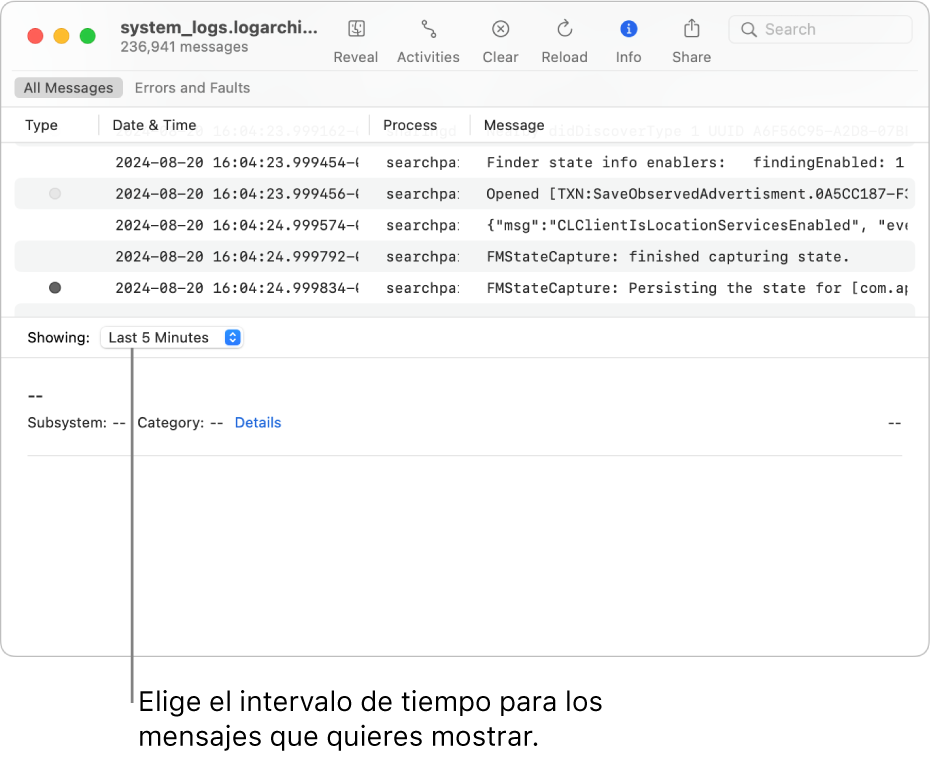
En la app Monitor de Actividad
 en tu Mac, crea un reporte de diagnóstico del sistema.
en tu Mac, crea un reporte de diagnóstico del sistema.Consejo: para aprender a crear registros de otros dispositivos, consulta el sitio web de Apple Developer: Perfiles y registros.
En el Finder
 , haz doble clic en el reporte(extensión .gz) para expandir el archivo y, dentro del directorio que crea, haz doble clic en un archivo de archivo comprimido de registro (extensión .logarchive).
, haz doble clic en el reporte(extensión .gz) para expandir el archivo y, dentro del directorio que crea, haz doble clic en un archivo de archivo comprimido de registro (extensión .logarchive).Se abrirá una ventana de Consola nueva para mostrar el archivo comprimido de registro.
En la app Consola
 en tu Mac, explora el archivo de registro realizando cualquiera de las siguientes acciones:
en tu Mac, explora el archivo de registro realizando cualquiera de las siguientes acciones:Ordenar datos: mueve el puntero sobre el nombre de la columna que quieras ordenar y haz clic en ella. Todos los renglones en el archivo de registro se ordenan nuevamente de acuerdo a la columna que ordenaste. Haz clic en el nombre de la columna una vez más para invertir el orden.
Mostrar datos de un intervalo de tiempo específico: haz clic en el menú desplegable Mostrando en la esquina inferior izquierda de la ventana y selecciona un intervalo de tiempo. Por ejemplo, selecciona Última hora para mostrar sólo los mensajes de registro de la última hora del archivo de registro. O elige Personalizado para establecer un periodo para los mensajes de registro que se muestran.
Ver los mensajes de registro: ver mensajes de registro.
Ver actividades: ver actividades.
Buscar mensajes de registro y actividades: encontrar mensajes de registro y actividades.
Compartir el archivo comprimido de registro: compartir mensajes de registro, actividades o reportes.